
Настройка внешнего вида окна браузера Safari на компьютере Mac
Вы можете изменить расположение панелей, кнопок и закладок в окне Safari так, как Вам удобно.
Использование строки «Избранное»
В приложении Safari
 на компьютере Mac выберите «Вид» > «Показать строку "Избранное"».
на компьютере Mac выберите «Вид» > «Показать строку "Избранное"».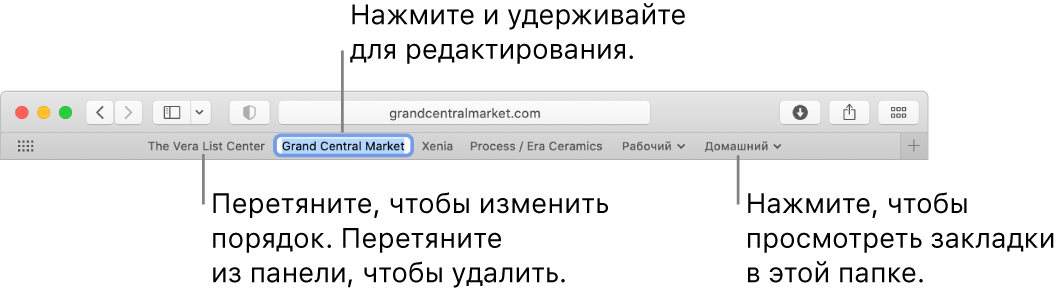
Показать строку состояния
В приложении Safari
 на компьютере Mac выберите «Вид» > «Показать строку состояния». Когда Вы наводите указатель на ссылку, в строке состояния внизу окна Safari отображается полный адрес ссылки.
на компьютере Mac выберите «Вид» > «Показать строку состояния». Когда Вы наводите указатель на ссылку, в строке состояния внизу окна Safari отображается полный адрес ссылки.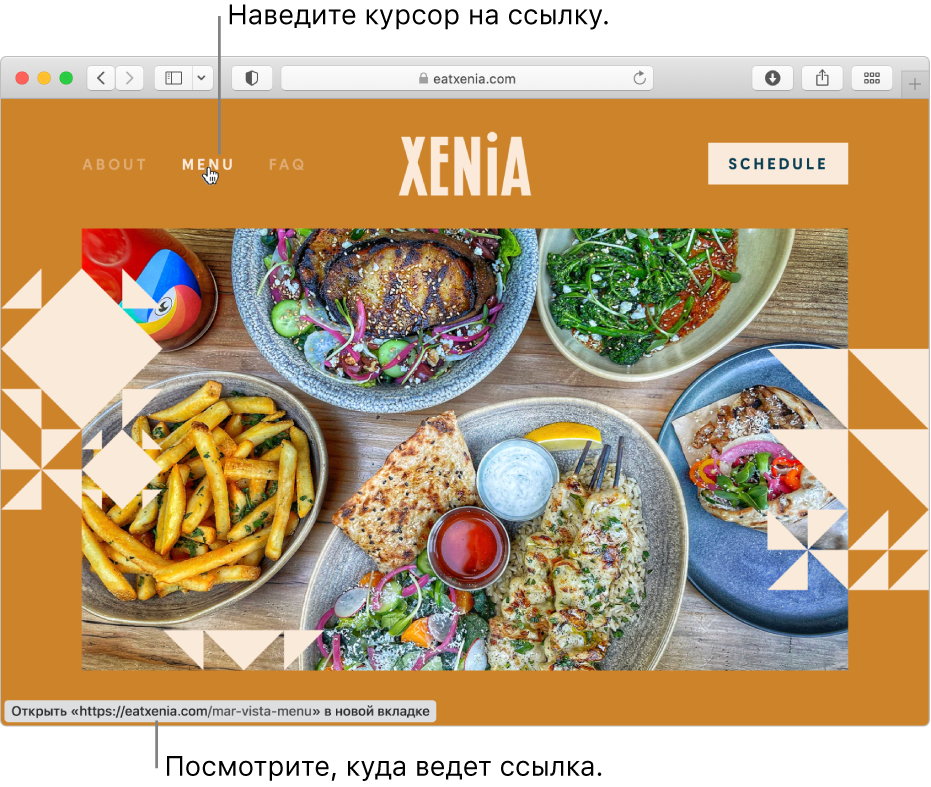
Настройка панели инструментов
В приложении Safari ![]() на компьютере Mac можно сделать следующее.
на компьютере Mac можно сделать следующее.
Изменение объектов на панели инструментов. Выберите «Вид» > «Настроить панель инструментов», а затем добавляйте, удаляйте элементы или перетягивайте их, чтобы расположить их в другом порядке. Например, можно добавить кнопку «Вкладки iCloud», с помощью которой можно просмотреть список веб-страниц, открытых на других Ваших устройствах, у которых в настройках iCloud включено использование Safari.
Быстрое изменение порядка кнопок в панели инструментов. Нажмите и удерживайте клавишу Command, затем перетяните кнопки вправо или влево. Этот прием не работает с кнопками «Назад/вперед», «Боковое меню», «Домашняя», «История» и «Загрузки», а также с полем смарт-поиска.
Изменение размеров панели инструментов. Если у правого края панели инструментов есть угловые скобки
 , это значит, что окно слишком мало для отображения всех элементов панели инструментов. Увеличьте окно или нажимайте скобки, чтобы увидеть остальные элементы.
, это значит, что окно слишком мало для отображения всех элементов панели инструментов. Увеличьте окно или нажимайте скобки, чтобы увидеть остальные элементы.Удаление элемента панели инструментов. Удерживая нажатой клавишу Command, перетяните объект за пределы панели инструментов.
Отображение или скрытие панели инструментов в полноэкранном режиме. В полноэкранном режиме выберите «Вид» > «Всегда показывать панель инструментов в полноэкранном режиме».
Для внесения других изменений в оформление Safari зайдите в меню «Safari» > «Настройки».